从Windows 2K开始,MS为UI开发引入了分层窗口这一窗口风格。使用分层窗口,应用程序的主窗口可以是半透明,也可以是逐点半透明(即每一个像素点的透明度可以不同)。
可以说,正是因为有了分层窗口,在Windows上开发的应用程序的UI才真正炫起来。
在UI的主窗口上加一个分层窗口的风格对于一个稍有点UI开发经验的程序员来说是非常简单的,本篇要说的是在SOUI的窗口系统中实现SOUI的分层窗口。
正如使用系统的窗口已经可以实现很漂亮的UI,我们还是会需要DirectUI这样的UI开发技术;有了系统的分层窗口,我们还是会需要在DirectUI Window之间的分层窗口技术。
分层窗口和一般窗口的关键区别在在于:一个分层窗口是一个相对独立的渲染层,它能将它的子窗口渲染到这个窗口上,当所有分层窗口都渲染完成后,再按照分层窗口的zorder顺序通过不同的alpha混合技术进行混合;而一般的DirectUI系统只有一个渲染层,所有窗口按照zorder顺序依次渲染到这个渲染层上,缺少了不同渲染层的概念。
一个简单的例子:业务可能希望一个功能面板能够整体半透明,该功能面版可能包含很多子窗口。
如果没有分层窗口特性,在DirectUI中实现类似的需求很很复杂(如分别指定每一个子窗口的半透明)而且可能导致性能下降、内存消耗的提高等问题。
如果有了分层窗口,实现类似的需求就非常简单了:只需要为该功能面板指定一个透明度就行了。在渲染的时候,功能面板的子窗口会以正常的渲染方式渲染到分层窗口的缓存上,全部渲染完成后,再整体和上一个渲染层混合,从而得到期望的效果。
SOUI采用XML定义UI,要定义分层窗口只需要一个layeredWindow="1"的属性即可。
XML定义:
<window pos="0,0,-0,-0" clipClient="1" skin="skin_bkgnd" > <flywnd pos="-210,10,-0,-10" posEnd="-10,10,@210,-10" alpha="100" layeredWindow="1"> <toggle pos="0,|-15,@10,@30" skin="_skin.sys.tree.toggle" name="switch" cursor="hand" tip="click me to show the animator that show or hide the pane"></toggle> <window pos="10,0,-0,-0" colorBkgnd="#ff0000"> <treectrl pos="10,0,-10,-10" name="mytree2" itemHeight="30" iconSkin="skin_tree_icon" checkBox="1" font="underline:1"> <item text="组织机构" img="0" selImg="1" expand="0"> <item text="市场部" img="0" selImg="1"> <item text="南一区" img="2"/> <item text="北二区" img="2"/> <item text="西三区" img="2"> <item text="第一分队" img="0" selImg="1" expand="0"> <item text="张三组" img="2"/> <item text="李四组" img="2"/> <item text="王五组" img="2"/> </item> </item> </item> </item> <item text="宣传部" img="0" selImg="1" expand="0"> <item text="南一区" img="2"/> <item text="北二区" img="2"/> <item text="西三区" img="2"/> </item> </treectrl> <text pos="10,-100,-0,@100" multilines="1">click the left grip to \nshow or hide the \npane</text> </window> </flywnd> </window>
显示效果:
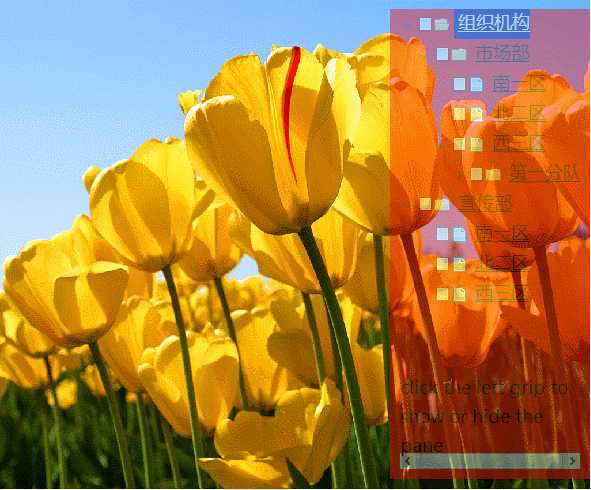
原文:http://www.cnblogs.com/setoutsoft/p/4209566.html